Mudanças entre as edições de "Faturar Pedido de Venda"
| Linha 27: | Linha 27: | ||
<span style="font-face:arial;"> | <span style="font-face:arial;"> | ||
<span style="font-size:70%;"> | <span style="font-size:70%;"> | ||
| − | <br>Permissão do grupo MENUS PRINCIPAIS | + | <br>Permissão do grupo MENUS PRINCIPAIS – Menu Vendas |
<br>Permissão do grupo VENDAS – Faturar Pedido | <br>Permissão do grupo VENDAS – Faturar Pedido | ||
</span> | </span> | ||
Edição das 09h52min de 11 de agosto de 2016
Como Faturar Pedido de Venda
Como acessar a tela de Faturar Pedido de Venda
Para acessar a tela de Listagem de Estoque clique em: “Menu Superior”> “Vendas” (1) > “Faturar Pedido de Vendas” (2).
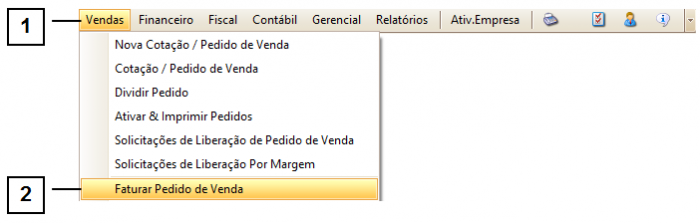
Permissão do grupo MENUS PRINCIPAIS – Menu Vendas
Permissão do grupo VENDAS – Faturar Pedido
Como utilizar a tela de Faturar Pedido de Venda
Informe a “Empresa” (1) para que os pedidos feitos para a empresa em questão sejam listados na “GRID” (2).
Para que os produtos sejam listados na “GRID”, eles precisam se encaixar nos filtros definidos na parte superior da tela (3). Para saber mais, consulte o tópico "Como utilizar os filtros específicos"
Para faturar um pedido, selecione-o na “GRID” e realize um duplo clique sobre ele.
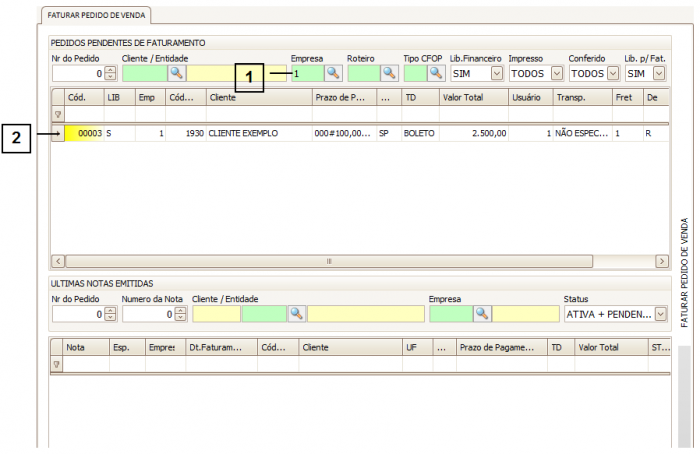
Para poder realizar o faturamento, informe o “Conferente” (1).
Nessa tela podemos visualizar os “Dados da Nota Fiscal” (2), onde é informado o número da nota que esse pedido gerará, bem como a conta bancária, o tipo de documento e prazo de pagamento.
Caso haja algum valor adicional de frete ou despesas, lance-os utilizando os campos da seção “Valores Adicionais” (4).
Caso seja necessário adicionar alguma observação para a Nota Fiscal, utilize o campo “Observação da nota Fiscal” (5).
Depois de preencher os dados necessários, clique em “Confirmar”.
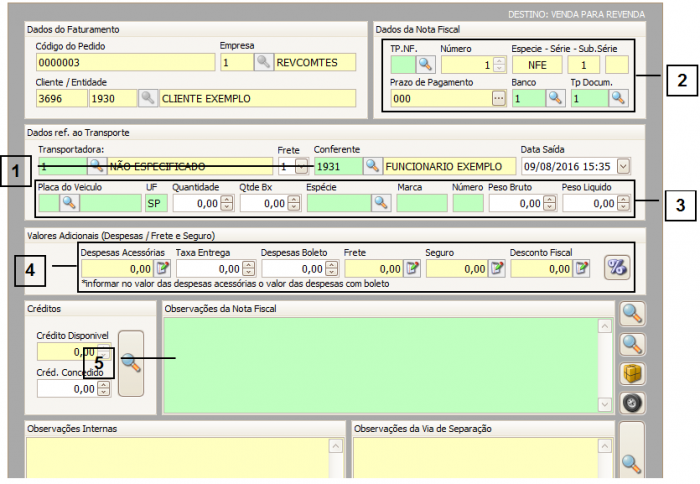
Como utilizar os filtros específicos
Na tela de Faturar Pedidos de Venda existem alguns filtros específicos que servem para especificar por quais liberações ou procedimentos um pedido deve passar para que possa ser faturado.
1. Lib. Financeiro: Marcando esse campo com “SIM”, serão listados na “GRID” apenas os pedidos que foram aprovados pelo financeiro.
2. Impresso: Marcando como “SIM”, serão listados somente os pedidos que tiveram a “Ficha de Separação” impressa.
3. Conferido: Marcando como “Sim”, serão listados somente os pedidos que foram conferidos pelo estoque.
4. Lib. p/Fat.: Marcando como “SIM”, serão listados somente os pedidos que estão liberados para faturamento.

Como utilizar a GRID de Últimas Notas Emitidas
Na tela de Faturar Pedidos de Venda, mais especificamente em sua parte inferior, há uma “GRID” que exibe as últimas notas geradas pelos faturamentos de pedidos de venda. Para emiti-las, basta acessar o módulo de Nota Fiscal Eletrônica do sistema.
Para encontrar as notas, é possível buscar pelo número do pedido de venda (1), pelo próprio número da nota (2), pelo cliente (3), pela empresa (4), e pelo seu status (5).
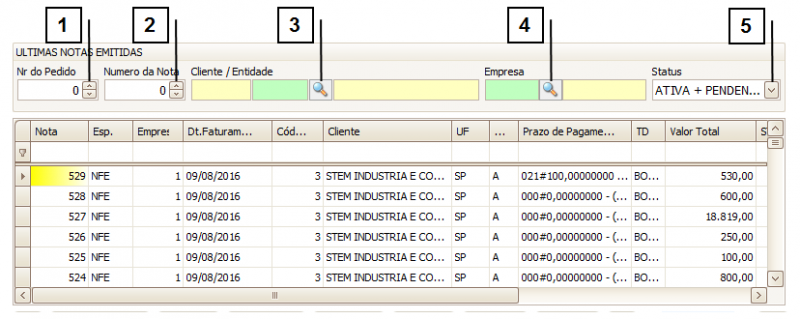
Caso tenha dúvidas sobre como emitir uma nota fiscal na Receita Federal, consulte o manual de "Nota Fiscal Eletrônica".